Kako popraviti kodo napake Xbox One 0x803F9006 ali 0x87DE2729A
"Koda napake 0x803F9006 ali 0x87DE2729, na katero naletijo uporabniki Xbox One, ko poskušajo uporabiti igro ali aplikacijo. Kupec se mora prijaviti." Napako bomo poskušali odpraviti v tem članku.
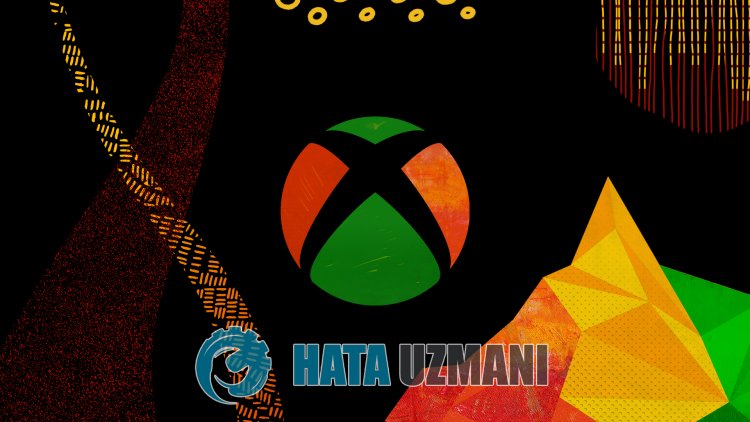
Ko uporabniki Xbox One poskušajo odpreti katero koli igro ali aplikacijo, naletijo na »Koda napake 0x803F9006 ali 0x87DE2729« in njihov dostop do igre ali aplikacije je omejen. Če se soočate s takšno težavo, lahko poiščete rešitev tako, da upoštevate spodnje predloge.
Kaj je koda napake Xbox One 0x803F9006 ali 0x87DE2729A?
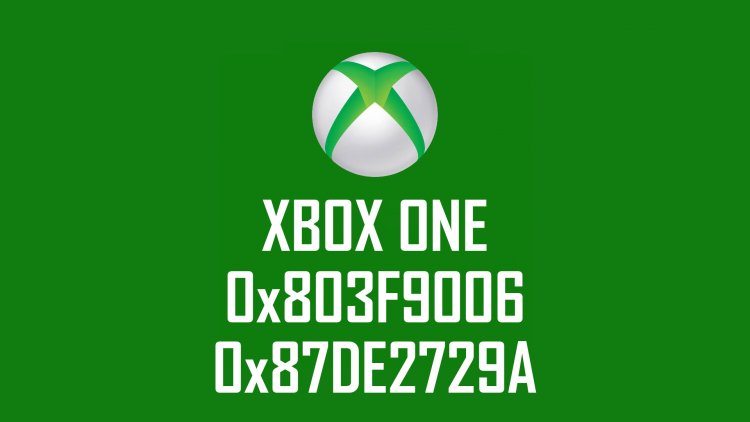
Ta koda napake, ki jo odkrijemo, nam pusti naslednje sporočilo:
"Oseba, ki je kupila, se mora prijaviti."
Sporočilo levo zgoraj pojasnjuje, da nam lahko več stvari preprečuje nadzor nad pravicami uporabe igre ali aplikacije. Za to bomo poskušali rešiti dve različni kodi napak z omembo nekaj predlogov.
Kako popraviti kodo napake Xbox One 0x803F9006 ali 0x87DE2729A
Če želite odpraviti to napako, lahko najdete rešitev težave tako, da upoštevate spodnje predloge.
1-) Povežite se s svojo sejo Xbox Live

Če ste igro ali aplikacijo, ki jo želite zagnati, kupili v trgovini Microsoft Store, morate biti povezani z računom trgovine Microsoft Store, ki ste ga kupili.
Če ste povezani s katero koli sejo na konzoli;
- Pritisnite gumb Xbox na krmilniku.
- Na zaslonu, ki se odpre, izberite možnost »Profil in sistem« in odprite meni »Dodaj ali spremeni«.
- Izberite možnost »Dodaj novo« na zaslonu, ki se odpre po tem postopku, in vnesite podatke za prijavo v svoj račun, tako da sledite navodilom na zaslonu.
Če niste povezani z nobeno sejo na konzoli;
- Izberite možnost »Dodaj novo«, ki se prikaže neposredno na zaslonu konzole, in nato vnesite podatke za prijavo v svoj račun, tako da sledite navodilom na zaslonu.
Po tem postopku lahko zaženete igro ali aplikacijo in preverite, ali se težava še vedno pojavlja.
2-) V konzolo Xbox vstavite disk z igro

Če izvajate igro ali aplikacijo, do katere poskušate dostopati s pomočjo diska, preverite, ali se disk bere v konzoli. Če disk ni vstavljen v vašo konzolo, lahko preverite, ali je težava še vedno prisotna, ko ga vstavite v svojo konzolo.
3-) Omogoči domači Xbox

Uvod Vtičnik Xbox zagotavlja, da lahko vsakdo, ki uporablja račun Xbox Live, ki ga uporabljate, uporablja igre in aplikacije, ki jih je namestil, tudi če ta oseba ni prijavljena. Težavo lahko odpravimo z aktiviranjem tega dodatka.
- Pritisnite gumb Xbox na krmilniku.
- Na zaslonu, ki se odpre, izberite možnost »Profil in sistem« in odprite meni »Nastavitve«.
- Omogočite možnost »Prijava v moj Xbox« tako, da v meniju izberete možnost »Splošno«.
Po izvedbi te operacije lahko zaženete igro ali aplikacijo in preverite, ali se težava še vedno pojavlja.
Da, prijatelji, našo težavo smo rešili pod tem naslovom. Če vaša težava ni odpravljena, lahko povprašate o napakah, na katere naletite, tako da vstopite v naš FORUM platformo, ki jo imamo odprto.








![Kako popraviti napako strežnika YouTube [400]?](https://www.hatauzmani.com/uploads/images/202403/image_380x226_65f1745c66570.jpg)


















